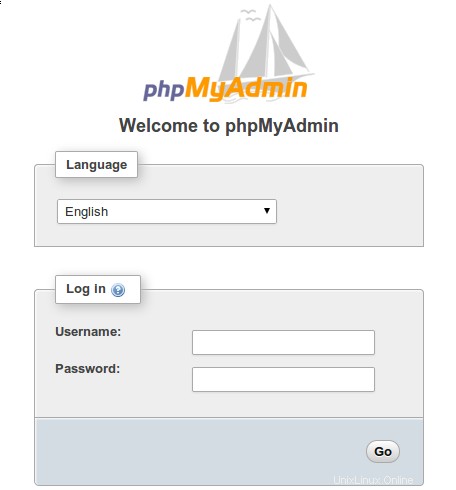V tomto tutoriálu vám ukážeme, jak nainstalovat phpMyAdmin na CentOS 8. Pro ty z vás, kteří nevěděli, phpMyAdmin je webový klient napsaný v PHP pro správu MySQL a Databáze MariaDB. Poskytuje uživatelsky přívětivé webové rozhraní pro přístup a správu vašich databází. Pro usnadnění použití širokému spektru lidí je phpMyAdmin přeložen do 72 jazyků a podporuje jazyky LTR i RTL.
Tento článek předpokládá, že máte alespoň základní znalosti Linuxu, víte, jak používat shell, a co je nejdůležitější, hostujete svůj web na vlastním VPS. Instalace je poměrně jednoduchá a předpokládá, že běží v účtu root, pokud ne, možná budete muset přidat 'sudo ‘ k příkazům pro získání oprávnění root. Ukážu vám krok za krokem instalaci phpMyAdmin na server CentOS 8.
Předpoklady
- Server s jedním z následujících operačních systémů:CentOS 8.
- Doporučujeme použít novou instalaci operačního systému, aby se předešlo případným problémům
non-root sudo usernebo přístup kroot user. Doporučujeme jednat jakonon-root sudo user, ale můžete poškodit svůj systém, pokud nebudete opatrní při jednání jako root.
Nainstalujte phpMyAdmin na CentOS 8
Krok 1. Nejprve se ujistěte, že jsou všechny balíčky aktuální.
aktualizace sudo dnf
Krok 2. Instalace LAMP Stack.
Pokud na svém serveru již nemáte nainstalovaný zásobník LAMP, můžete postupovat podle našeho průvodce zde. Nainstalujte také požadované moduly PHP, spusťte příkaz níže nainstalujte další požadovaná rozšíření PHP pro phpMyAdmin:
dnf install php-{spl,hash,ctype,json,mbstring,zip,gd,curl,xml,common} Krok 3. Instalace phpMyAdmin na CentOS 8.
Balík phpMyAdmin zatím není k dispozici v úložišti OS pro CentOS 8. Musíme ho tedy stáhnout z oficiálních stránek:
wget https://files.phpmyadmin.net/phpMyAdmin/4.9.2/phpMyAdmin-4.9.2-all-languages.tar.gztar -zxvf phpMyAdmin-4.9.2-all-languages.tar.gzPřesuňte nastavení phpMyAdmin do požadovaného umístění:
mv phpMyAdmin-4.9.1-all-languages /usr/share/phpMyAdminKrok 4. Nakonfigurujte phpMyAdmin.
Nejprve zkopírujte vzorový konfigurační soubor:
cp -pr /usr/share/phpMyAdmin/config.sample.inc.php /usr/share/phpMyAdmin/config.inc.phpDále upravte konfigurační soubor a přidejte tajný kód blowfish:
nano /usr/share/phpMyAdmin/config.inc.php['blowfish_secret'] ='bo95yavpengenKIMPOIyFwtyMJ}WmG98-6'; /* TOTO MUSÍTE VYPLNIT PRO OVĚŘENÍ COOKIE! */Potom importujte create_tables.sql a vytvořte nové tabulky pro phpMyAdmin:
mysqlVytvořte alias na webovém serveru Apache, aby bylo možné přistupovat k phpMyAdmin pomocí
http://your-ip-adddress/phpmyadmin:nano /etc/httpd/conf.d/phpMyAdmin.confPřidejte následující soubor:
Alias /phpMyAdmin /usr/share/phpMyAdminAlias /phpmyadmin /usr/share/phpMyAdminAddDefaultCharset UTF-8 # Apache 2.4 Vyžadovat /RequireAny> # Apache 2.2 Order Deny,Allow Deny from All Povolit od 127.0.0.1 Povolit od ::1 # Apache 2.4 Vyžadovat vše uděleno # Apache 2.2 Order Deny,Allow Deny from All Povolit od 127.0.10. z ::1 Vytvořte
tmpadresář pro phpMyAdmin a změňte oprávnění:mkdir /usr/share/phpMyAdmin/tmpchmod 777 /usr/share/phpMyAdmin/tmpchown -R apache:apache /usr/share/phpMyAdminRestartujte službu, aby se změny projevily:
sudo systemctl restart httpdKrok 5. Nakonfigurujte bránu firewall pro phpMyAdmin.
Vytvořte pravidlo brány firewall pro povolení požadavků HTTP z externích sítí:
firewall-cmd --permanent --add-service=httpfirewall-cmd --reloadKrok 6. Přístup k phpMyAdmin.
Nyní otevřete prohlížeč a přejděte na
http://your-ip-address/phpmyadmina váš PHPMyAdmin se vás zeptá na uživatele a heslo vaší instalace MySQL, můžete použít root jako uživatele a heslo root MySQL, nebo jakéhokoli jiného uživatele/hesla MySQL. Pokud používáte firewall, otevřete port 80, abyste umožnili přístup k ovládacímu panelu.
Gratulujeme! Úspěšně jste nainstalovali phpMyAdmin. Děkujeme, že jste použili tento návod k instalaci phpMyAdmin na systém CentOS 8. Pro další pomoc nebo užitečné informace vám doporučujeme navštívit oficiální web phpMyAdmin.
Cent OS